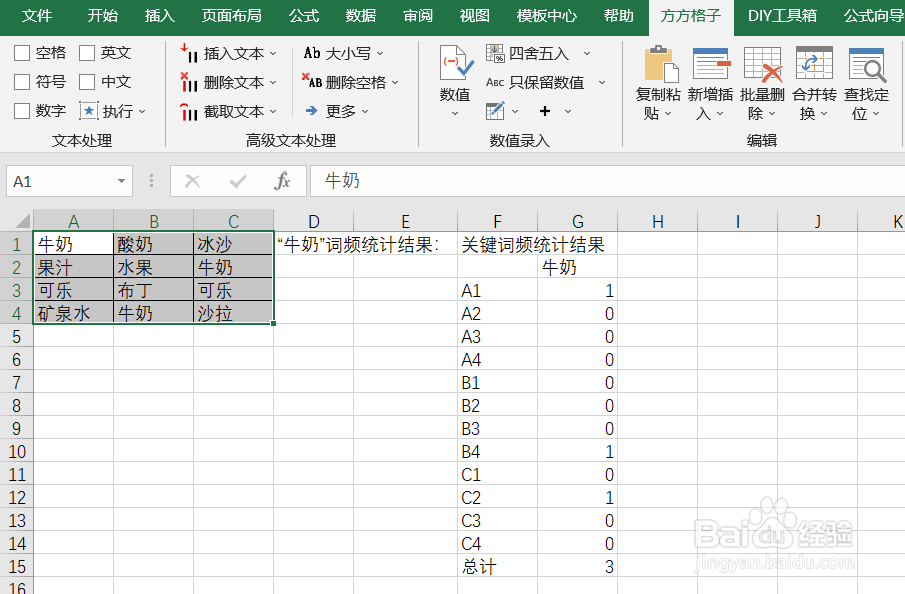1、如图,下列表格中含有多种不同文本,我要对其中的“牛奶”进行词频统计。首先,点击“方方格子”选项卡
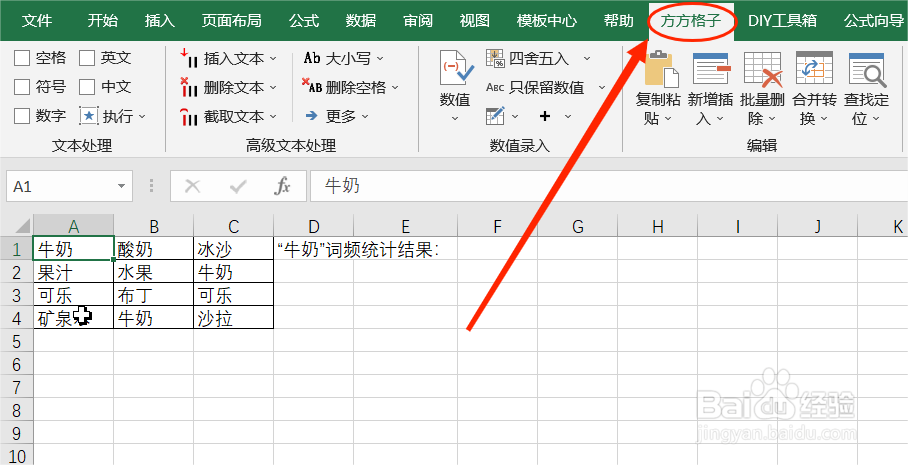
2、选中要操作的单元格区域,也就是你所要统计的范围,例如这里我选中A1:C4单元格
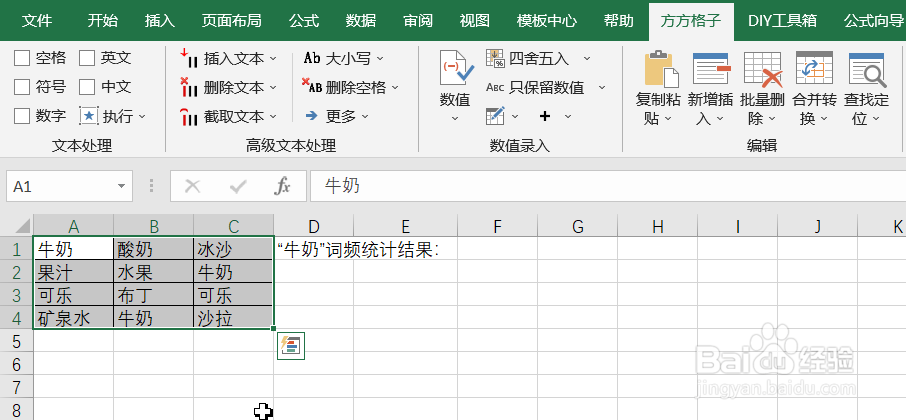
3、然后,在“高级文本处理”模块中,找到并点击“更多”选项
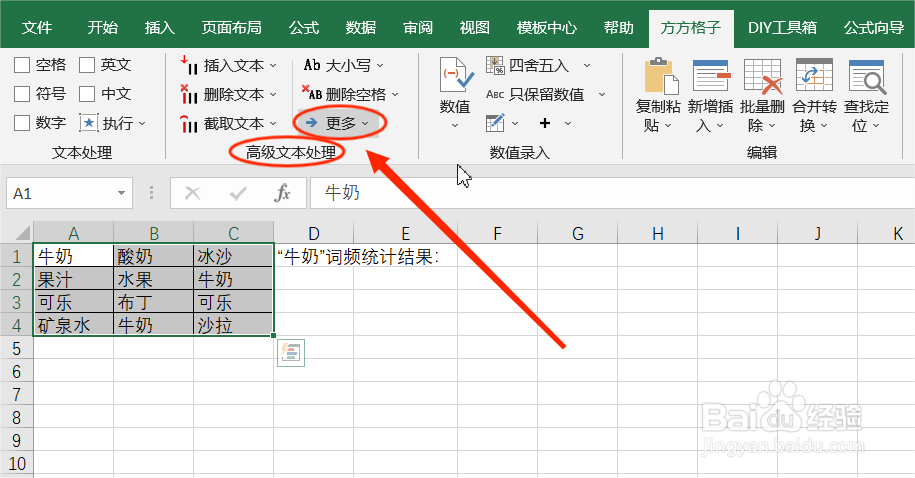
4、在弹出的下拉菜单中,点击“词频统计”选项
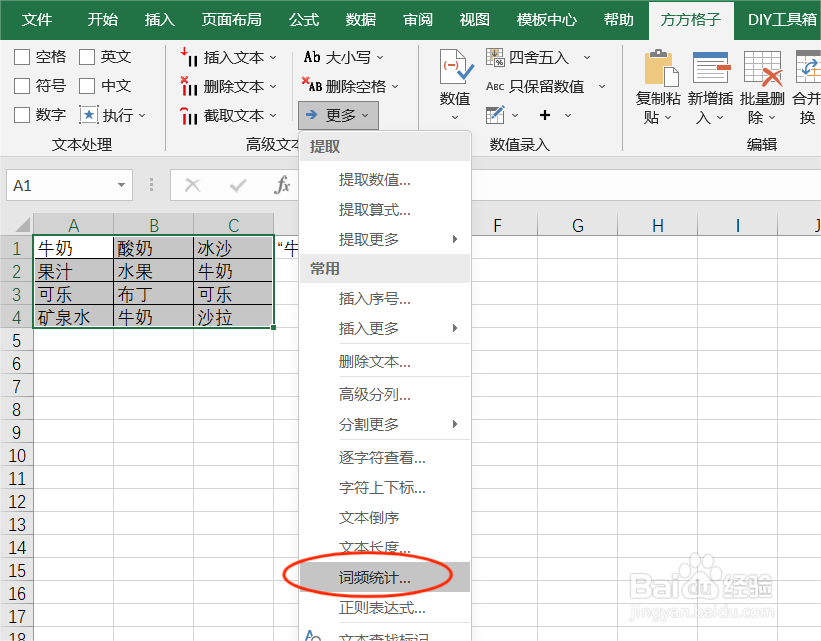
5、接下来,在“词频统计”对话框中,设置好所要统计的关键词,这里我设置关键词“牛奶”

6、最后。点击“确定”,选择好结果要存放的单元格。退出对话框就可以看到完成了关键词频统计,“牛奶”出现的单元格和总次数都清楚可见。